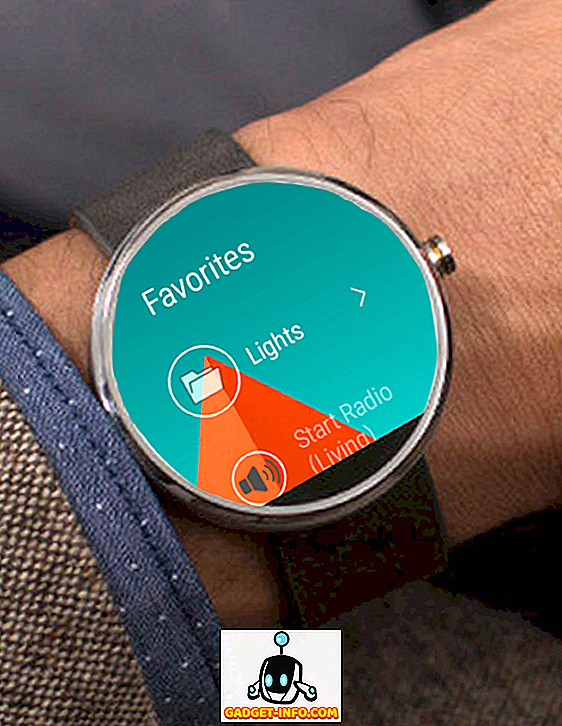Ако току-що сте преместили от компютър, базиран на Windows, на Mac, шансовете са, че едно от най-големите ви неудовлетворения в Mac е как се справя с множество прозорци. Разбира се, можете да поддържате отворени множество компютри и да се движите лесно между тях, но това не е същото като да работите с два файла един до друг в режим на разделен екран. Начинът, по който Mac изпълнява режима на разделен екран, се усеща почти като полу-изпечена функция. Намирането на тази зелена точка, а след това и дълго кликване върху нея, за да се даде възможност, е прекалено много работа. За щастие, има няколко приложения на трети страни, които могат да ви помогнат да решите този проблем. Днес ние закръгляваме 10-те най-добри приложения за мениджър на прозорци за Mac, които можете да използвате:
1. BetterSnapTool
След като използвах повече от 20 приложения за мениджъри на прозореца на моя Mac, се върнах в BetterSnap Tool, за да използвам като личен инструмент. Въпреки че получи силна конкуренция от нашите второ и трето място приложения, има някои функции, които дадоха предимство на BetterSnap Tool пред останалите. Първо, можете да използвате както тракпад, така и клавиатура за взаимодействие с приложението . Можете да плъзнете прозорец на приложение в един от четирите ъгъла, за да ги промените в една четвърт от размера на екрана. За да стартирате режим на разделен екран, само плъзнете прозореца на приложението към страните на дисплея. Привличането му до върха ще направи приложението да премине на цял екран. Същите конфигурации могат да бъдат постигнати и чрез натискане на потребителските персонализирани клавишни комбинации.

Една от основните характеристики, които липсват в други приложения в нашия списък, е създаването на персонализирани области за прикачване. По принцип, потребителите могат да предопределят размера на прозореца на приложението и да зададат определена област, в която прозорецът ще бъде отрязан. Няма ограничение, докато определяте площта и размера на прозореца на приложението. Това е много полезна функция да има, тъй като можете да настроите размера на прозореца според вашите предпочитания. Тази функция, заедно с нейната бърза производителност, взе BetterSnap Tool на върха в нашия списък.
Инсталиране: ($ 2.99)
2. Магнит
Магнитът е най -надеждният и най -бързият прозоречен мениджър от всички приложения, които опитах. Можете да използвате клавишните комбинации и тракпад, за да промените размера на прозорците си. Прозорецът на приложението може да бъде преоразмерен в горната, долната, лявата или дясната половина или до една четвърт от размера на екрана в един от четирите ъгъла. Единствената причина, поради която не се появи нашия списък, е липсата на възможност за персонализиране на размера на прозореца на приложението. Но едно нещо, което отива в негова полза е, че е по-достъпно. Ако търсите за висока скорост и точен мениджър на прозорци, това ще бъде най-добрият ви залог.

Инсталиране: ($ 0.99)
3. Спектакъл
Спектакълът е приложение за прозоречен мениджър с отворен код за MacOS, така че е напълно безплатно . Не се заблуждавайте от цената му, тъй като тя отива главата до главата с нашите най-добри снимки. Въпреки това, липсва една характеристика, която може да бъде прекъсвач за някои потребители. Спектакълът ви позволява само да преоразмерявате прозореца с помощта на клавишни комбинации, които могат да се персонализират от потребителя. Няма функция за плъзгане и пускане, за да промените размера на прозорците си тук. Въпреки това, няма да правите компромис по отношение на скоростта или точността, докато използвате този софтуер. Ако търсите безплатно приложение, което ви помага да управлявате прозорците си, това е за вас.

Инсталиране: (безплатно)
4. Подреди прозореца
Подходът на Window Tidy при управлението на прозорците на приложенията е малко по-различен от първите три в нашия списък. Когато държите прозорец на приложение, за да плъзнете, той ви дава възможност за различни размери и местоположение на прозорците в долната част на екрана. Можете да плъзнете прозореца на приложението до желаната от вас опция, за да промените размера на прозореца на приложението . Дори ви позволява да добавяте собствени размери и позиции. Една липсваща функция е изключването на клавишните комбинации за подреждане на прозорците. Въпреки това, той е един от най-добрите инструменти, ако искате да използвате функцията плъзгане и пускане, за да подредите прозорците си.

Инсталиране: ($ 0.99)
5. GridSutra
Това е за силните потребители, които управляват едновременно няколко прозореца . Активирате интерфейса на приложението, като натискате потребителски клавиш за персонализиране. След това можете да изберете произволен брой прозорци на приложения, които искате да подредите, и след това да изберете техните позиции. Можете дори да добавяте персонализирани размери и позиции. Единственият недостатък е, че отнема известно време, за да изберете желаната ориентация. Като каза, че, ако искате да управлявате множество прозорци, това е най-доброто приложение за вас там. Той има безплатен пробен период, след което ще трябва да закупите софтуера, за да го използвате.

Инсталиране: ($ 4.99)
6. Мозайка
Mosaic е подобен на Window Tidy, но единствената разлика е, че ви дава опция за преоразмеряване на прозореца в горната част на екрана, вместо на дъното. Той също така ви позволява да зададете вашите персонализирани пространства и размери . По мое мнение, той е дори по-добър от Window Tidy. Има конфигурации по подразбиране. Трябва само да плъзнете и пуснете прозорец в правилното място, за да ги подредите. Натискането на десния прозорец изисква малко по-голяма прецизност, тъй като опциите на прозореца са по-малки. Също така, цената й е по-висока, а функциите, които добавя, не оправдават цената му.

Инсталиране: ($ 9.99)
7. Чинч
Cinch е приложение за мениджър на прозорци за Mac, което не е тежко за функциите. Той предлага само три позиции за преоразмеряване на прозореца, лява и дясна половина и цял екран. Но това го прави добре. Приложението е много леко и бързо . Той е полезен за хора, които не искат да запомнят потребителски hotkeys и искат нещо, което е просто и просто работи. Просто плъзнете и пуснете прозореца на приложението вляво и отдясно, за да активирате режим на разделен екран. Привличането му до върха ще направи приложението на цял екран. Единственият проблем е, че за това, което предлага, цената е твърде стръмна.

Инсталиране: ($ 6.99)
8. МОМОМ
Ако имате проблем със запомнянето на клавишни комбинации от клавиатурата и намиране на плъзгане и пускане на прозорци, за да ги подредите малко тромаво, това приложение е за вас. Трябва само да запомните една команда от клавиатура, която стартира интерфейса на приложението. Интерфейсът ви показва мамят лист от команди заедно с тяхната функция . Не е нужно да помните нищо. Една добра функция е, че ако искате да подредите прозореца на приложението по такъв начин, че да отнеме повече от половината от екрана, можете да го направите тук. Просто използвайте функцията Move & Zoom, посочена в долната част на мамятния лист. Ако искате инструкции, опитайте това.

Инсталиране: ($ 9.99)
9. Divvy
Divvy предлага различен подход към оразмеряването на прозореца и таксува скъпо за това. Когато се стартира, интерфейсът на приложението е само мрежа от квадрати, които представляват областта на работния плот . Можете да изберете приложение и след това да изберете квадратите, за да позиционирате приложението си в тази област. Това обаче прави процеса много бавен. Също така, управлението на няколко прозореца е болка, тъй като трябва да изберете приложенията поотделно, за да ги промените. Това приложение е най-добро за хора, които търсят приложение, което просто им позволява да променят размера на прозореца на приложението си и не е необходимо да извършвате много задачи.

Инсталиране: ($ 13.99)
10. Аметист
Amethyst автоматично пренарежда прозорците на приложенията без никакви данни . Първото приложение се стартира в режим на цял екран, второто го прави наполовина и така нататък. Можете да получите клавишна комбинация, която да се върти между различните аранжименти и това е всичко. В моята употреба, аз открих, че тя работи добре до 3 приложения са отворени . След това се отказва и прозорците на приложенията започват да се припокриват един върху друг. Amerthyst е малко по-различен и следователно не е подходящ за всички. Това е или за някой, който винаги работи на няколко прозореца на един и същ работен плот или за този, който е твърде мързелив.

Инсталиране: (безплатно)
Вземете Windows PC като Window Management на Mac
Прихващането на прозорци е едно от най-търсените от потребителите на Mac. Въпреки че Apple е включила и функция за отваряне на прозорци, тя не е интуитивна и лесна за използване. Е, там са най-добрите приложения за мениджъри на прозорци за Mac. Тези приложения ще ви помогнат да направите вашата игра с прозорци силна на Mac. Така че, давай напред и да изтеглите този, който отговаря на вашите нужди и да започнете. Кажете ни, ако ви харесва нашият списък в раздела за коментари по-долу.